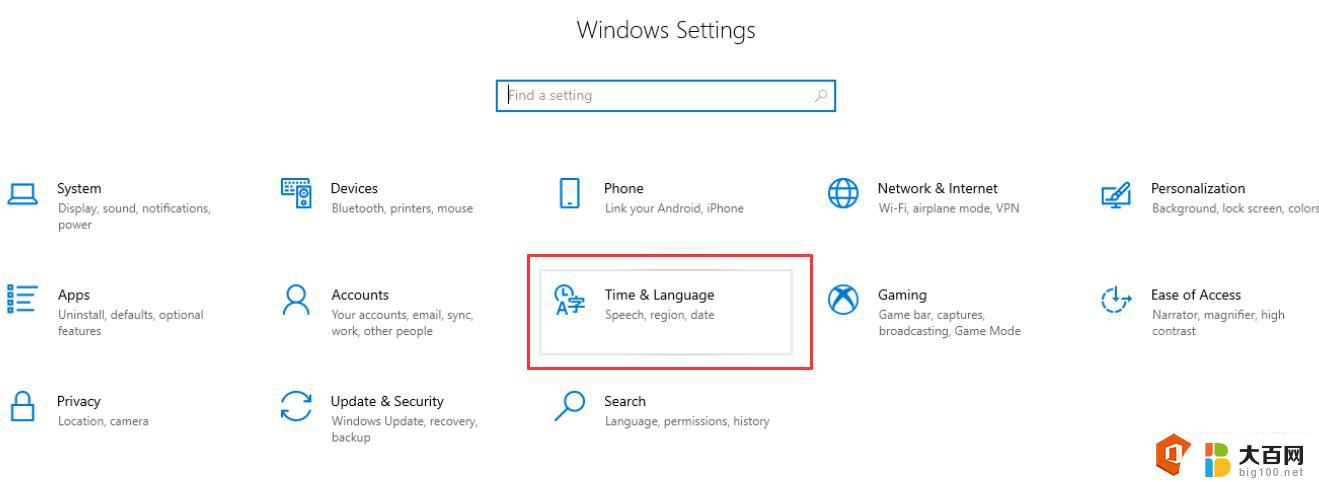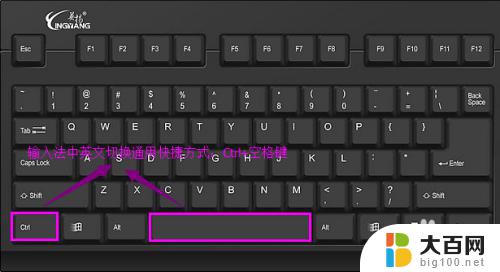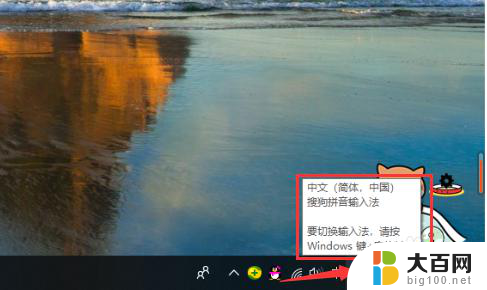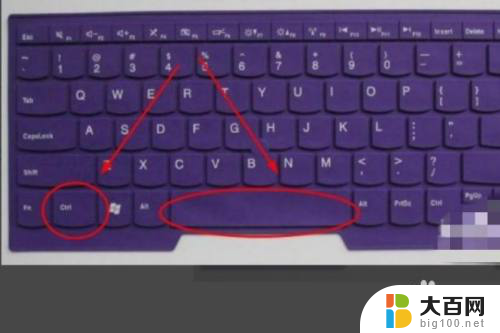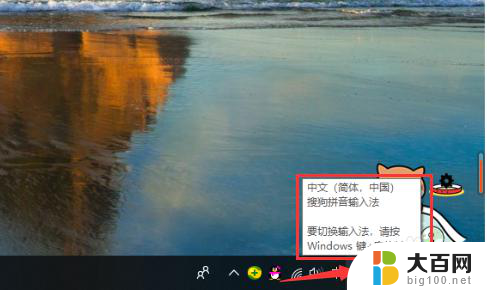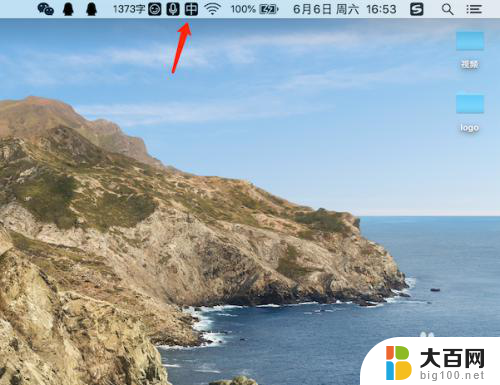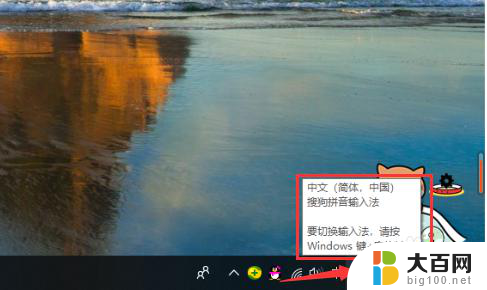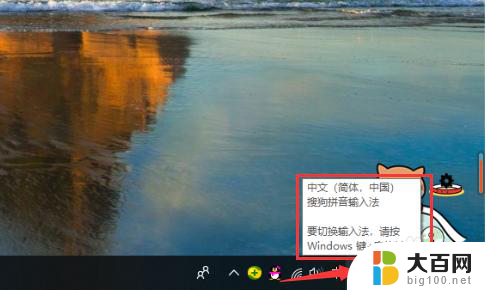键盘无法切换到中文模式 输入法切换中文无效怎么办
更新时间:2023-12-26 10:01:03作者:yang
在现如今信息化的社会中,使用电脑成为了我们日常生活中不可或缺的一部分,有时候我们会遇到一些烦恼,比如键盘无法切换到中文模式,或者输入法切换中文无效的情况。这种情况下,我们可能会感到困扰和无措,不知道该如何解决。当我们遇到这样的问题时,应该如何应对呢?在本文中我将为大家介绍一些解决这个问题的方法,希望能够给大家带来一些帮助。无论是工作还是生活,中文输入对于我们来说都是至关重要的,因此解决这个问题对于提高工作效率和生活质量都有着重要的意义。
具体步骤:
1.下面我们将以微软拼音输入法为例,示范一下怎么切换中文输入法。
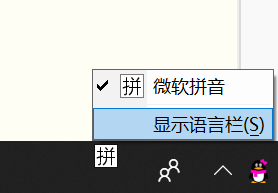
2.首先右键单击右下角的微软拼音标识,在弹出的菜单中选择“设置”。
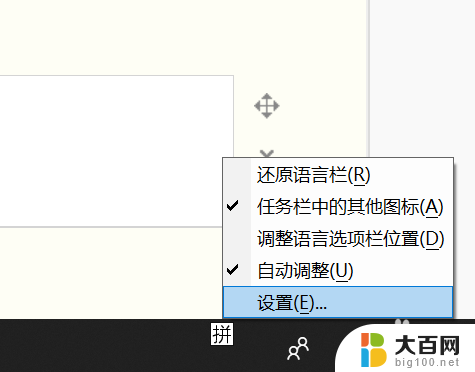
3.然后点击“中文(中华人民共和国)”字样,再点击“选项”。进入下一个界面。
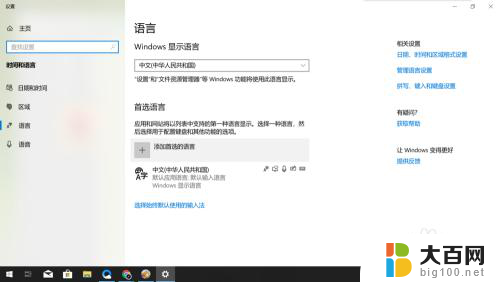
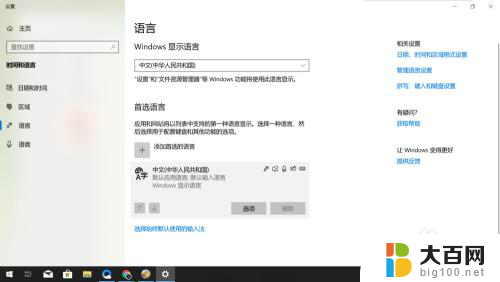
4.下拉找到并点击“微软拼音输入法”,点击“选项”。
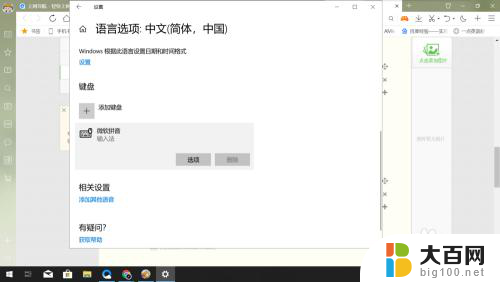
5.接着在下一个页面的菜单栏中点击“常规”。
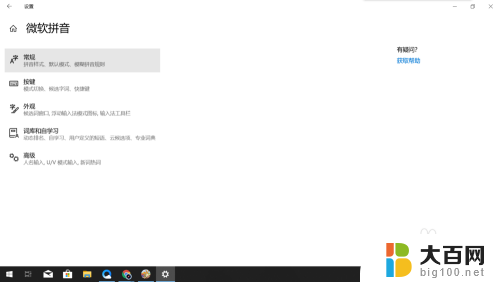
6.最后将输入法默认模式设置为“中文”即可。
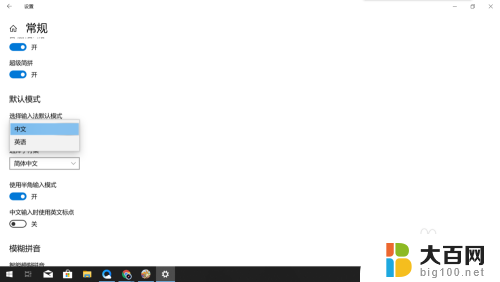
以上就是键盘无法切换到中文模式的全部内容,有遇到这种情况的用户可以按照小编的方法来进行解决,希望能够帮助到大家。